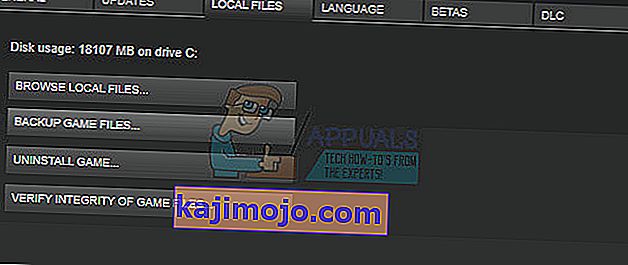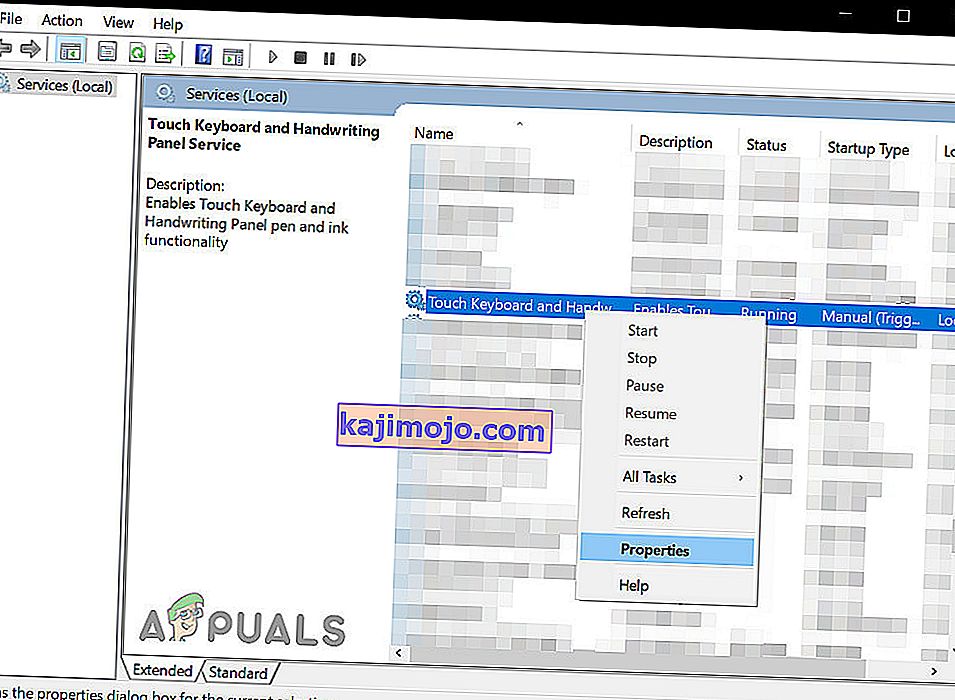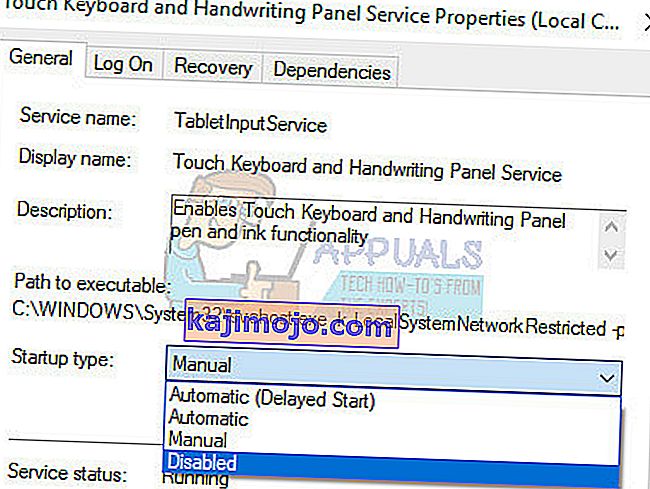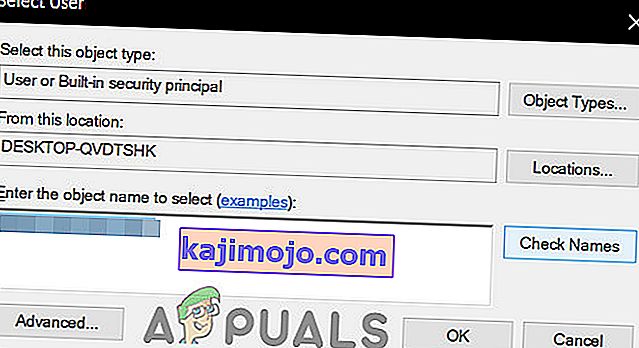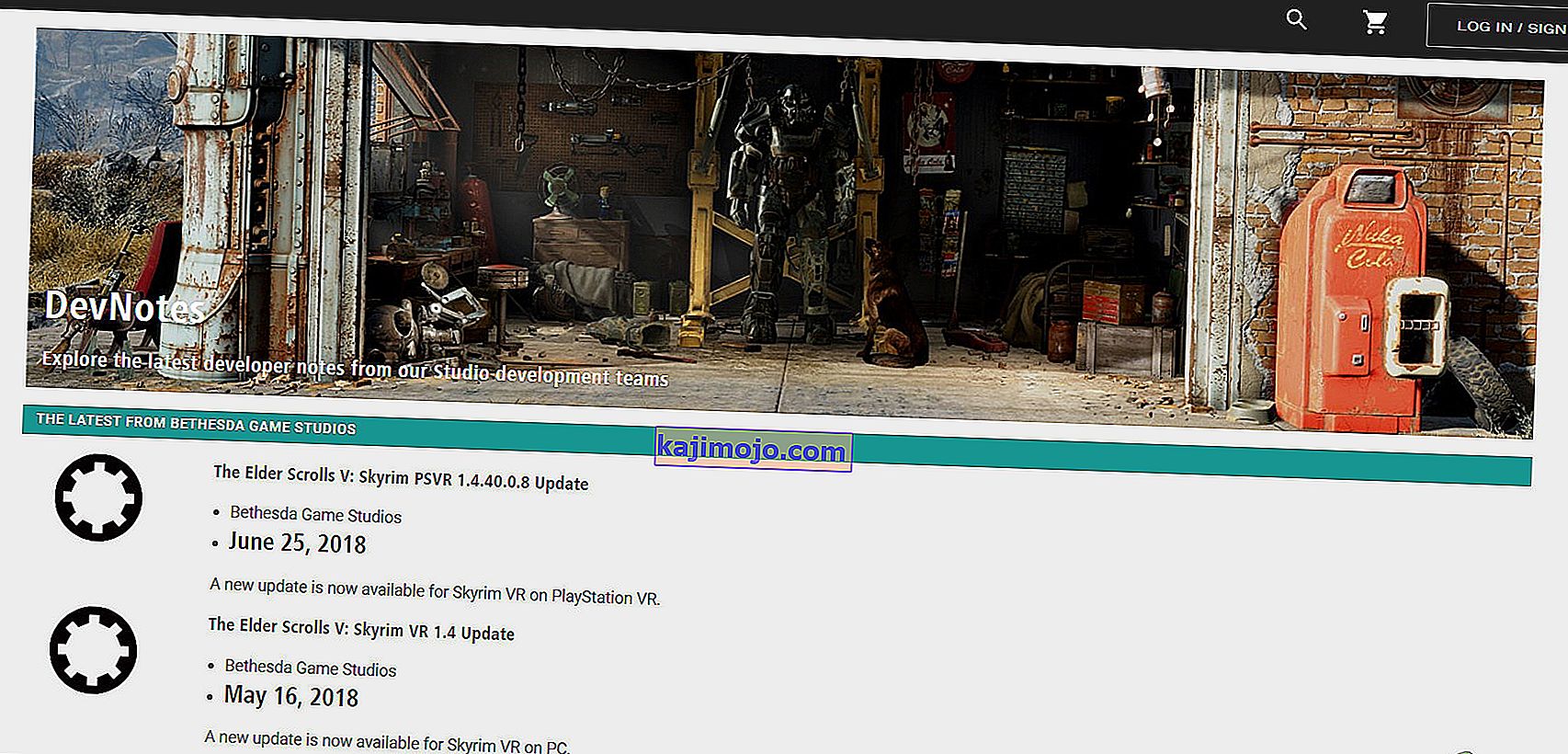Skyrim iznāca jau sen, taču spēlei joprojām ir milzīga spēlētāju bāze, ņemot vērā tā lielumu un dažādu sānu meklējumu skaitu. Tomēr lietotāji, kuri vai nu ir instalējuši pārāk daudz moduļu, vai vienkārši parastie lietotāji, regulāri spēlējot Skyrim, sastopas ar šo dīvaino kļūdu.

Dažreiz Skyrim vienkārši nedarbosies pareizi, un spēle pati par sevi avarē uz darbvirsmas, neradot jebkāda veida kļūdas kodu, kas norādītu uz risinājumu. Šīs problēmas novēršana pēc sarežģītības ir atšķirīga, un tā arī ir diezgan atšķirīga. Tomēr mēs iesakām izmēģināt katru no tiem, pirms kāds no tiem darbojas.
1. risinājums: izmantojiet manuālu saglabāšanu
Spēlējot Skyrim, spēles laikā ik pēc pāris minūtēm spēle tiek automātiski saglabāta, kas neļauj bieži zaudēt progresu. Turklāt ir iespēja ātri pārspēt savu spēli bez liekām problēmām. Tomēr jums vajadzētu mēģināt pāriet uz manuāli izveidoto personālā rakstura saglabāšanu un pārējo izdzēst, jo kļūda var rasties kļūdainas ātrās saglabāšanas vai automātiskās saglabāšanas dēļ.
- Atveriet izmantoto spēli un sāciet spēlēt. Nospiediet Esc taustiņu, lai atvērtu pauzes izvēlni. Izvēlieties cilni Saglabāt .

- Saglabājiet progresu jaunajā slotā, kas jums jāizveido, un pārliecinieties, ka visu laiku izmantojat šo saglabāto failu.
- Iemācieties vienmēr izmantot manuālās saglabāšanas opciju, nevis automātisko saglabāšanu, lai ielādētu spēles, jo ir zināms, ka šī funkcionalitāte kļūst kļūdaina pēc dažādu moduļu iesaistīšanās.
- Pārejiet uz šo mapi, kurā pēc noklusējuma vajadzētu atrasties saglabātajiem failiem:
C: \ Lietotāji \ [Lietotājvārds] \ Dokumenti \ Manas spēles \ Skyrim \ Saglabā

- Izdzēsiet saglabātos failus, kurus neizmantojat, īpaši tos, kas saglabāti automātiski vai ātri saglabāti.
Piezīme : Ja jūs nevarat redzēt dažas no tālāk minētajām mapēm, jums mapē būs jāiespējo opcija Rādīt slēptos failus un mapes.
- File Explorer izvēlnē noklikšķiniet uz cilnes “Skatīt” un sadaļā Rādīt / paslēpt noklikšķiniet uz izvēles rūtiņas “Slēptās vienības”. File Explorer parādīs slēptos failus un atcerēsies šo opciju, kamēr jūs to vēlreiz nemainīsit.

2. risinājums: Pārinstalējiet spēli
Skyrim atkārtota instalēšana datorā var būt vienkārša, un tā var izrādīties arī viena no vienkāršākajām iespējamām iespējām, kurā jūs varat atrisināt avāriju darbvirsmā. Pārinstalējot spēli, ir jāatjauno iestatījumi, kas kļūdījās un izraisīja kļūdas parādīšanos, tāpēc labāk pārbaudiet šo risinājumu.
Spēles atinstalēšana:
- Pirmkārt, pārliecinieties, vai esat pieteicies ar administratora kontu, jo nevarēsit izdzēst programmas, izmantojot citu kontu.
- Dublējiet saglabātos failus no atrašanās vietas 1. risinājumā, kopējot tos citā mapē, jo, atinstalējot Skyrim, tie tiks noņemti.

- Noklikšķiniet uz izvēlnes Sākt un , meklējot to, atveriet Vadības paneli . Varat arī noklikšķināt uz zobrata ikonas, lai atvērtu iestatījumus, ja izmantojat Windows 10.
- Vadības panelī augšējā labajā stūrī atlasiet “ Skatīt kā: kategorija” un sadaļā Programmas noklikšķiniet uz Atinstalēt programmu.

- Ja izmantojat lietotni Iestatījumi, noklikšķinot uz Lietotnes, nekavējoties jāatver visu datorā instalēto programmu saraksts.
- Vadības panelī vai iestatījumos atrodiet Skyrim un noklikšķiniet uz Atinstalēt .
- Ir jāatver Skyrim atinstalēšanas vednis, vai, ja jūs iegādājāties spēli, izmantojot Steam, tā klientam vajadzētu atvērt un pamudināt jūs izvēlēties.

- Tiks parādīts ziņojums ar jautājumu " Vai vēlaties pilnībā noņemt Skyrim no Windows ?" Izvēlieties Jā .
- Kad atinstalēšanas process ir pabeigts, noklikšķiniet uz Pabeigt .
Lai atkārtoti instalētu Skyrim, jums vai nu būs jāievieto nopirktais disks ar Skyrim un jāievēro ekrānā redzamās instrukcijas, vai arī tas būs vēlreiz jāielādē no Steam. Spēle joprojām atradīsies jūsu bibliotēkā, tāpēc vienkārši noklikšķiniet uz tās ar peles labo pogu un izvēlieties opciju Instalēt. Pārbaudiet, vai spēle joprojām avarē.
3. risinājums: pielāgojiet savu ēnu iestatījumus
Lielākā daļa lietotāju apgalvo, ka nejauša avārija uz darbvirsmas, spēlējot Skyrim, ir attiecināma uz jūsu ēnu iestatījumiem. Neatkarīgi no tā, cik labs ir jūsu dators, šī problēma var ietekmēt jūs, un jūs varat mēģināt to atrisināt, izmantojot vienkāršāko no visiem pielāgojumiem: pasliktinot ēnu kvalitāti vai pilnībā tos izslēdzot.
- Noklikšķiniet uz Skyrim ikonas uz darbvirsmas vai kaut kur, kur esat to instalējis, lai atvērtu Skyrim palaidēju.

- Noklikšķiniet uz Opcijas un pēc tam noklikšķiniet uz Papildu opcijas zem detalizētajā sadaļā.
- Cilnē Detalizēti jums vajadzētu redzēt opciju Ēnas detaļas. Noklikšķiniet uz bultiņas pogas blakus tam un izvēlieties Zems .

- Atveriet Skyrim un pārbaudiet, vai kļūda joprojām parādās.
4. risinājums: izslēdziet ffdshow audio un video dekoderus
Lietotāji ieteica izslēgt šos audio un video dekoderus, ja tie ir instalēti jūsu datorā, ko var viegli izdarīt, iestatot šīs programmas kā izņēmumus pašā spēlē. Ja jūs nevarat atrast šīs programmas savā datorā, tas nozīmē, ka jums tās nav instalētas un jūs varat vienkārši izlaist šo risinājumu.
- Noklikšķiniet uz izvēlnes Sākt vai blakus esošās pogas Meklēt un meklēšanas joslā ierakstiet ffdshow .

- Noklikšķiniet uz audio vai video dekodera (jums būs jāatkārto viens un tas pats process abiem) un jāgaida, līdz tie tiek atvērti.
- Labajā pusē varēsiet redzēt izvēlni, kas sastāv no vairākām opcijām. Pārejiet uz sadaļu DirectShow vadība.
- Atzīmējiet izvēles rūtiņu blakus opcijai “ Nelietot ffdshow: ” un noklikšķiniet uz Rediģēt .

- Atrodiet Skyrim.exe no saraksta, kas tiks atvērts, vai noklikšķiniet uz pogas Pievienot un atrodiet Skyrim izpildāmo failu savā datorā.
- Atkārtojiet procesu citam dekoderam, kuru neesat atvēris, un pārbaudiet, vai kļūda parādās vēlreiz.
5. risinājums: pārbaudiet spēles kešatmiņas integritāti
Spēļu kešatmiņas integritātes pārbaude ir iespēja, kas pieejama tikai Steam lietotājiem, kuri spēli ir lejupielādējuši no turienes. Tas ir diezgan labs labojums, jo šī opcija meklēs jūsu Skyrim failus, meklējot bojātu, un tā automātiski lejupielādēs arī visus trūkstošos vai bojātos failus. Lai to panāktu, veiciet tālāk norādītās darbības.
- Atveriet savu Steam klientu un dodieties uz cilni Bibliotēka .

- Ar peles labo pogu noklikšķiniet uz spēles, kas izraisa šīs problēmas, un atlasiet Rekvizīti .
- Pārejiet uz cilni Vietējie faili un noklikšķiniet uz opcijas Pārbaudīt spēles kešatmiņas integritāti ...
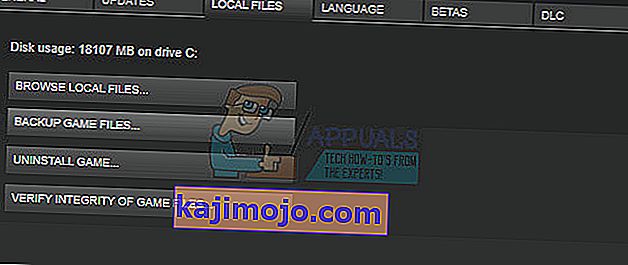
- Mēģiniet palaist spēli un pārbaudiet, vai problēma joprojām pastāv.
6. risinājums: pielāgojiet Windows skaņas iestatījumus
Skaņas iestatījumu mainīšana datora vadības panelī ir oficiāls Bethesda labojums, kas, šķiet, ir palīdzējis daudziem cilvēkiem tikt galā ar nejaušām darbvirsmas avārijām. Tomēr tas mainīs skaņas iestatījumus datorā, taču izmaiņas, iespējams, netiks pamanītas, un kļūda tiks zaudēta uz visiem laikiem. Skaņu problēmas Skyrim ir zināmas problēmas.
- Ar peles labo pogu noklikšķiniet uz skaļuma ikonas, kas atrodas darbvirsmas ekrāna apakšējā labajā stūrī ( sistēmas teknē ) un izvēlieties opciju Atskaņošanas ierīces .
- Loga Skaņa (kas tikko atvērās) cilnē Atskaņošana atlasiet noklusējuma atskaņošanas ierīci ( Skaļruņi ).

- Ar peles labo pogu noklikšķiniet uz ierīces un izvēlieties opciju Rekvizīti . Kad tiek atvērts logs Rekvizīti, dodieties uz cilni Papildu .
- Sadaļā Noklusējuma formāts noklikšķiniet uz bultiņas pogas blakus kvalitātes režīmam un izvēlieties šo opciju:
24 bitu 44100 Hz
Pēc tam noklikšķiniet uz Labi, lai piemērotu izmaiņas, un atveriet Skyrim, lai redzētu, vai avārijas joprojām notiek.

7. risinājums: izmantojiet šos .ini failus
.Ini paplašinājums tiek izmantots Skyrim preferenču failiem, kuri var atrasties mapē, kurā esat instalējis spēli, un tajā ir visi iestatījumi, kurus var mainīt Skyrim. Rīkojoties ar šāda veida failiem, jums vienmēr jābūt piesardzīgam, jo nepareiza to maiņa vai dzēšana var izraisīt nopietnas sekas.
PIEZĪME : Šis risinājums darbosies tikai 32 operētājsistēmās, tāpēc, lūdzu, pārbaudiet to tikai tad, ja jūsu Windows ir 32 bitu.
- Apmeklējiet šo saiti, lai atrastu Skyrim mod modifikāciju, kas sastāv no modificētiem .ini failiem, kas jums jāizmanto, lai Skyrim labotu vienreiz un uz visiem laikiem.
- Pārejiet uz cilni Faili un noklikšķiniet uz Skyrim INI Files >> Manuāla lejupielāde.

- Lejupielāde jāsāk nekavējoties, tāpēc pēc lejupielādes noklikšķiniet uz .zip faila un izvelciet failus kaut kur mapē, kas atrodas uz darbvirsmas ar nosaukumu “Skyrim INI”.
- Pārejiet uz zemāk esošo mapi, ar peles labo pogu noklikšķiniet uz faila SkyrimPrefs.ini un noklikšķiniet uz kopijas. Ielīmējiet failu savā darbvirsmā citā mapē ar nosaukumu “Skyrim backup”.
C: \ Program Files \ Steam \ SteamApps \ Common \ Skyrim \ Skyrim vai
C: \ Program Files (x86) \ Elder Scrolls V Skyrim \ Skyrim

- Atveriet darbvirsmas mapi “ Skyrim INI ”, kur jāatrodas lejupielādētajiem failiem, un nokopējiet SkyrimPrefs.ini failu iepriekš redzamajā mapē.
- Pārejiet uz zemāk esošo mapi, ar peles labo pogu noklikšķiniet uz faila Skyrim.ini un noklikšķiniet uz kopēt. Ielīmējiet failu tajā pašā darbvirsmas mapē “Skyrim backup”.
C: \ Lietotāji \\ Dokumenti \ Manas spēles \ Skyrim \ Skyrim.ini

- No mapes Skyrim INI atrodiet failu Skyrim.ini un ielīmējiet to mapē iepriekš. Tādā veidā mēs esam piemērojuši izmaiņas failos, kuru dēļ kļūdas kods pazūd no datora, taču mēs esam arī dublējuši visus jūsu iestatījumus, ja gadījumā kaut kas noiet greizi.
8. risinājums: atspējojiet skārienjutīgās tastatūras pakalpojumu
To atklāja Steam lietotājs, un viņš spēja pārvaldīt problēmu, atspējojot pieejamo pakalpojumu. Ņemiet vērā, ka šis risinājums attiecas uz Windows 8 vai 10 lietotājiem. Lielākā daļa citu lietotāju izmēģināja šo metodi, un rezultāti ir izcili. Lai arī šī metode var šķist neskaidra, un jūs, iespējams, nekad neesat dzirdējuši par šo skārienjutīgo tastatūru, dodiet šo iespēju un jūs varat pārsteigties.
- Atveriet dialoglodziņu Palaist, izmantojot Windows Key + R taustiņu kombināciju.
- Dialoglodziņā Palaist ierakstiet “ services.msc ” bez pēdiņām un noklikšķiniet uz Labi.

- Atrodiet skārienjutīgās tastatūras un rokraksta paneļa pakalpojumu , ar peles labo pogu noklikšķiniet uz tā un atlasiet Rekvizīti .
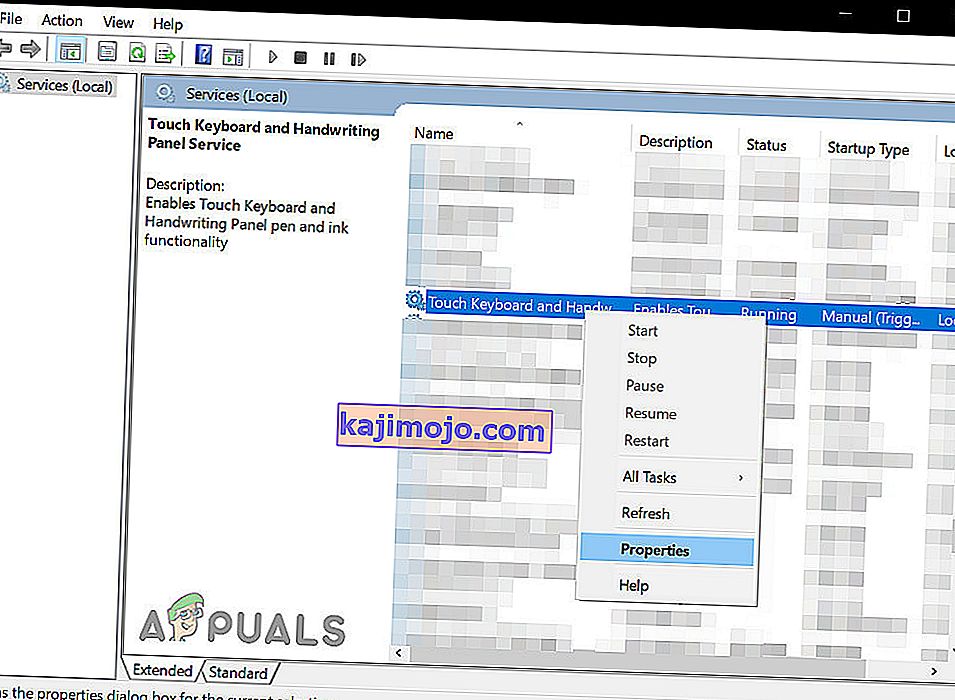
- Pārliecinieties, vai opcija sadaļā Startēšanas tips skārienjutīgās tastatūras un rokraksta paneļa pakalpojuma rekvizītos ir iestatīta uz Atspējota .
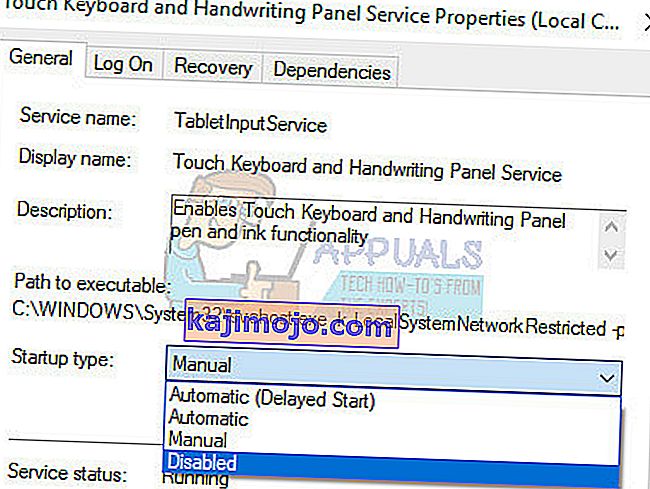
- Ja pakalpojums darbojas (to varat pārbaudīt tieši blakus pakalpojuma statusa ziņojumam), varat to nekavējoties apturēt, noklikšķinot uz pogas Apturēt.
Piezīme . Noklikšķinot uz Sākt, varat saņemt šādu kļūdas ziņojumu:
“Windows nevarēja apturēt skārienjutīgās tastatūras un rokraksta paneļa pakalpojumu lokālajā datorā. Kļūda 1079: šim pakalpojumam norādītais konts atšķiras no konta, kas norādīts citiem pakalpojumiem, kas darbojas tajā pašā procesā. ”
Ja tas notiek, izpildiet tālāk sniegtos norādījumus, lai to novērstu.
- Veiciet 1.-3. Darbību no iepriekš sniegtajiem norādījumiem, lai atvērtu skārienjutīgās tastatūras un rokraksta paneļa pakalpojuma īpašības.
- Pārejiet uz cilni Pieteikties un noklikšķiniet uz pogas Pārlūkot .

- Lodziņā “ Ievadiet atlasāmā objekta nosaukumu ” ierakstiet sava datora nosaukumu un noklikšķiniet uz Pārbaudīt nosaukumus un gaidiet, kamēr vārds tiks autentificēts.
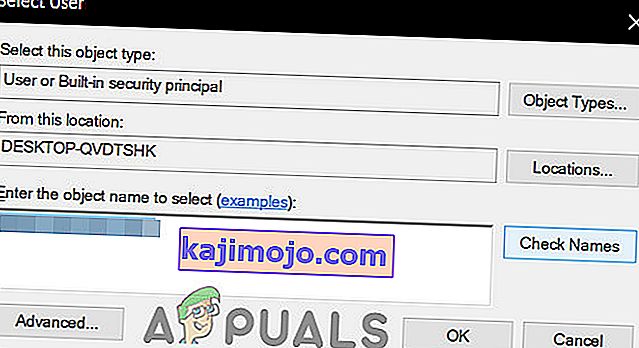
- Kad esat pabeidzis, noklikšķiniet uz Labi un lodziņā Parole ierakstiet administratora paroli, kad jums to prasa.
- Noklikšķiniet uz Labi un aizveriet šo logu.
- Pārejiet atpakaļ uz skārienjutīgās tastatūras un rokraksta paneļa pakalpojuma rekvizītiem un noklikšķiniet uz Sākt.
9. risinājums: instalējiet jaunāko ielāpu:
Skyrim izstrādātāji izlaiž jaunus ielāpus, lai novērstu esošās / zināmās spēles kļūdas. Ja avārija, ar kuru jūs saskaras, ir radusies zināmas kļūdas dēļ, kas jau ir salāpīts jaunākajā versijā, tad jaunākā plākstera instalēšana atrisinās problēmu. Pārliecinieties, ka jūsu rīcībā ir akreditācijas dati, lai pēc atjaunināšanas varētu atkal pieteikties.
- Apmeklējiet Skyrim oficiālo izstrādes lapu, lai pārbaudītu, vai ir jaunākā plākstera versija. Ja tā, tad lejupielādējiet un instalējiet jaunāko plāksteri.
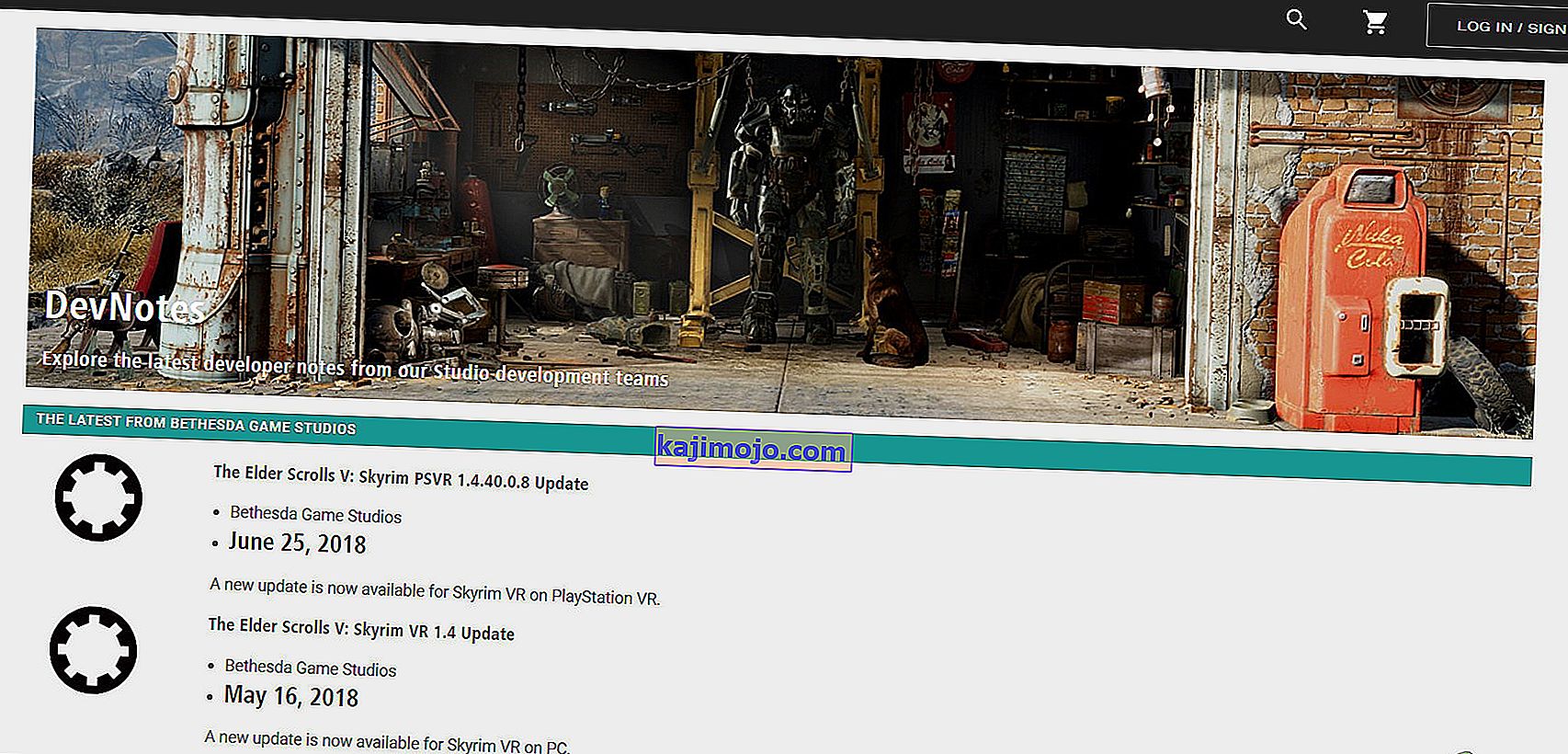
- Tagad palaidiet Skyrim, lai pārbaudītu, vai tas darbojas pareizi.
10. risinājums: Atjauniniet grafikas draiverus:
Grafikas draiveri ir jūsu grafikas karšu virzītājspēks. Ja izmantojat novecojušu draiveru versiju, tas var izraisīt Skyrim avāriju. Tādā gadījumā problēmu var atrisināt, atjauninot uz jaunāko draiveru versiju. Ir divi veidi, kā atjaunināt draiverus; vai nu atjauniniet tos automātiski, izmantojot Windows atjauninājumu, vai atjauniniet tos manuāli pēc draiveru lejupielādes no ražotāja vietnes.
- Atjauniniet draivera jaunāko versiju.
- Restartējiet sistēmu un palaidiet Skyrim.